
Reparo de fotos com IA
Repare suas fotos, melhore a qualidade e restaure momentos preciosos com uma solução baseada em IA.
04/08/2021 • Arquivado para: Recuperação de vídeos/áudios • Soluções comprovadas
Está tendo um dia difícil no trabalho, um dia frustrante na escola? Procurando alguns vídeos do YouTube para animá-lo, mas infelizmente o aplicativo do YouTube decidiu ficar preto e exibir o código de erro 400? Não se preocupe, porque estamos aqui para o ajudar a resolver este incómodo.
Se você está procurando a causa e solução para o código de erro 400 do vídeo do YouTube, você veio ao lugar certo. Neste artigo, você aprenderá soluções viáveis e simples que certamente tornarão sua vida suportável.
É importante ter um conhecimento claro das causas de um determinado problema. A compreensão da causa nos leva a seguir em frente e descobrir formas de resolvê-los.
Portanto, na seção abaixo, levaremos em consideração as causas do código de erro 400 do YouTube. Vamos começar!
A ocorrência de erros do YouTube é causada principalmente por problemas relacionados à Internet. A conexão de rede em uso pode ser compartilhada com vários usuários, o que pode interferir na operação normal do aplicativo YouTube e exibir erros.
No entanto, às vezes é importante atualizar o modem ou roteador para obter resultados eficazes. Se você entrar em seu programa favorito e um código de erro for exibido, você não precisa se preocupar. Certifique-se de ter uma conexão de Internet ativa.
Se você tem 100% de certeza de que sua conexão com a Internet está estável e funcionando, mas o código de erro 400 ainda aparece, preste atenção ao navegador que está usando. O navegador pode não ser a versão mais recente ou o aplicativo do YouTube precisa ser atualizado ou reinstalado.
Você pode limpar seus cookies e cache para se livrar de problemas relacionados ao navegador e continuar aproveitando seu tempo de lazer.
Discutimos as causas do código de erro 400 do vídeo do YouTube na seção anterior. Agora, para garantir que, ao final deste artigo, o problema do código de erro de vídeo desapareça sem deixar vestígios - fornecemos uma variedade de soluções e técnicas para resolver o problema.
Essas soluções têm garantia de funcionamento e são viáveis a longo prazo. Vamos começar e superar isso!
Quando você está pronto para o clima do fim de semana e planeja relaxar sua alma no YouTube, mas o erro 400 aparece e arruina seu humor, você não precisa ficar desanimado. Vamos lidar com isso.
A melhor solução para os erros do YouTube é limpar os cookies e o cache do navegador e do aplicativo. Na seção a seguir, iremos primeiro guiá-lo através dos passos para limpar os cookies do seu navegador. vamos começar!

Às vezes, as pessoas acham difícil excluir os dados de navegação, pois isso apagará todas as senhas salvas e dados relevantes. Portanto, criamos essa solução para excluir o cache e os cookies diretamente do aplicativo.
Siga o conjunto de instruções abaixo:





Isso limpará apenas os dados de navegação do aplicativo YouTube. Após limpar o cache, reinicie o sistema e verifique se o problema foi resolvido.
Diz-se que esta solução é 100% viável. No entanto, se você ainda se encontrar em uma situação difícil, pule para a próxima dica.
Em qualquer crise relacionada à tecnologia, nossa primeira preocupação é atualizar e reiniciar. E, surpreendentemente, funciona na maioria das vezes. Se você é um iniciante e não sabe como lidar com os erros do YouTube, esta solução é para você.
Às vezes, o navegador ou aplicativo precisa ser atualizado. Atualizar a página pode não apenas eliminar erros, mas também aumentar a velocidade do navegador. Muito bom, não acha?
Para atualizar o navegador ou a página, você não precisa ser proficiente. Siga um passo simples e descubra que não há erros.
Você também pode usar diretamente o botão "F5" para acelerar o PC. Não prejudica o seu sistema de forma alguma e funciona melhor para atenuar os erros.
Criamos este ótimo truque para resolver o problema do código de erro 400 do vídeo do YouTube. Você pode redefinir as configurações do navegador que está usando. Para fazer isso, mude para o modo de navegação anônima. Isso ajudará você a entender se há um problema com as configurações do seu navegador.
Siga o conjunto de instruções fornecidas abaixo e se livre do código de erro de uma vez por todas.


Redefinir as configurações do navegador provou ser bastante eficaz para lidar com os erros do YouTube. Mas se você ainda vir o problema, pode passar para a próxima solução.
Outra solução eficaz projetada para você é substituir o link do vídeo do YouTube pelo ID do vídeo original. Se você não está familiarizado com o que é um ID do YouTube, sempre pode aprender.
É fácil encontrar um ID do YouTube. Aqui estão os passos para entender isso.
Esta solução provou ser bastante viável. No entanto, se esse método não resolver o problema, você pode pular para a próxima dica fornecida para você.
Compreendemos que, devido a certos problemas de processamento no navegador/aplicativo, podem ocorrer erros de servidor. Portanto, se um código de erro aparecer, a primeira coisa a considerar é verificar o link do YouTube que você carregou.
É provável que o URL do seu vídeo do YouTube esteja com erros ortográficos. A partir de agora, caracteres especiais não são permitidos nos links. O URL deve ser verificado.
Você também pode acessar youtube.com e pesquisar vídeos para se livrar do erro 400. Em qualquer caso, se o problema persistir, siga para a próxima solução.
Se você tentou todas os passos mencionados acima e o problema persistir, não se preocupe. Existe outra solução para resolver esse problema.
Reinstalar o Chrome permite que você ultrapasse todas as barreiras que interferem no funcionamento normal dos vídeos do YouTube. É importante reinstalar o Chrome porque às vezes programas externos ou extensões podem arruinar as operações que ocorrem no navegador.
Ao reinstalar o Chrome, você também atualizará o navegador para a versão mais recente, o que significa que quaisquer obstáculos futuros podem ser limitados. Para reinstalar o Chrome, você pode ir até as configurações e já encontrará uma opção que diz, "Reinstalar o Chrome". No entanto, se você não conseguir encontrar, você sempre pode desinstalá-lo primeiro e baixá-lo novamente.
A maioria dos usuários percebeu que o uso de todas as cinco soluções acima funcionam bem para resolver o Código de erro 400 do vídeo do YouTube e quase não há necessidade de reinstalar o Chrome.
Todos nós procuramos momentos de lazer em nossas vidas ocupadas para nos refrescarmos. Portanto, é importante manter diferentes aplicativos, como YouTube e Netflix, configurados e disponíveis o tempo todo.
O código de erro 400 do YouTube é inconveniente para todos por causa de problemas relacionados ao navegador e à Internet. Por isso, desenvolvemos um conjunto de dicas para você tornar o seu final de semana cheio de emoção e diversão. Limpar dados de navegação, atualizar a página, reinstalar o Chrome e verificar o URL do YouTube são algumas soluções eficazes.
Mas você sempre pode usar um programa incrível para ajudar com seus problemas em reparar os vídeos salvos do YouTube. O Wondershare Repairit repara seus vídeos corrompidos e torna eles viáveis e tão perfeitos quanto eram antes. Na seção abaixo, encontre os passos simples que podem resolver seus problemas diários.
Se não quiser baixar ou instalar o programa, você pode ir ao site de reparo de vídeo online Wondershare Repairit para consertar seu vídeo do YouTube online gratuitamente. Esta ferramenta online é segura e gratuita. Ele pode facilmente reparar vídeos com menos de 200 MB.

Mas se seus vídeos do YouTube têm mais de 200 MB, a versão para desktop Wondershare Repairit seria uma escolha muito boa para você. Baixe e instale pelo botão abaixo. Em seguida, corrija seus vídeos do YouTube seguindo os passos.
Passo 1: Adicionar o vídeo corrompido
O primeiro e mais importante é adicionar o vídeo à interface do Wondershare Repairit. No centro da página, você encontrará a opção (+). Clique nela e navegue até o vídeo corrompido que requer reparo.

Passo 2: Inicializar o processo de reparo
Como você adicionou o vídeo corrompido à interface, verá a opção "Reparar" na parte inferior da página. Selecione e o Wondershare Repairit iniciará o processo.
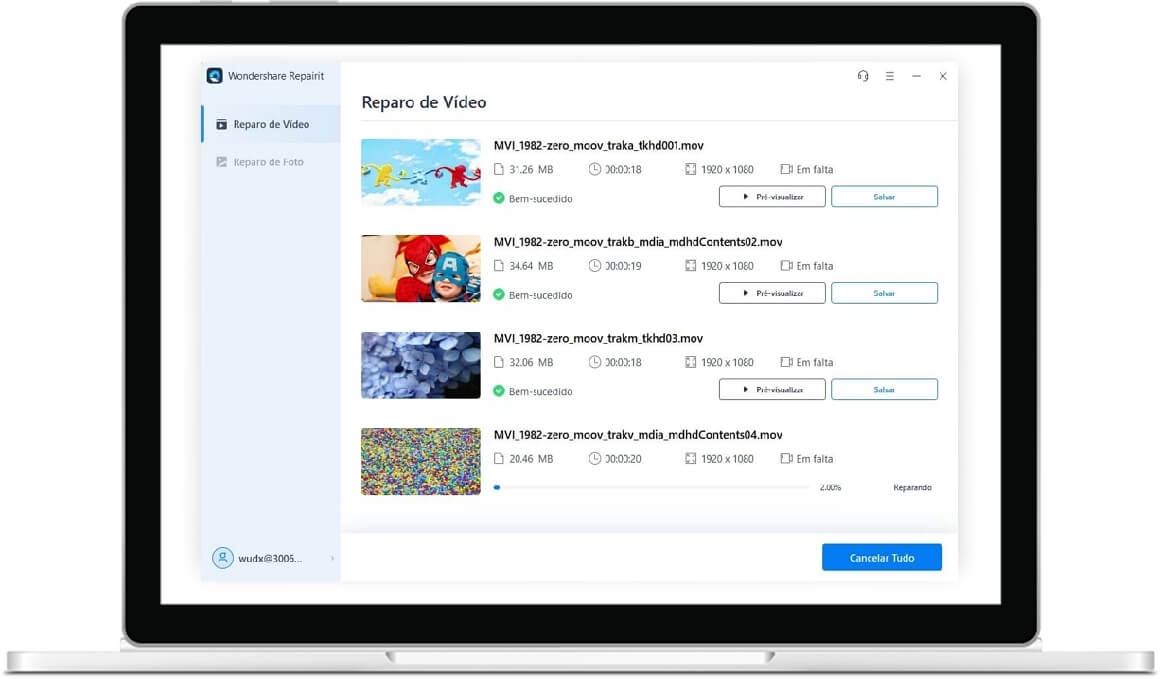
Passo 3: Visualizar e salvar
Depois de seguir o passo 2, o programa leva alguns minutos e mostra o vídeo reparado. Você pode reproduzir e verificar se o problema foi resolvido. Você pode salvar em qualquer formato de sua escolha.

Passo 4: Sistema de reparo avançado
Se o vídeo não for reparado por algum motivo, relaxe e não se preocupe. Isso é completamente natural. Você encontrará a opção "Reparo avançado" na parte inferior da interface. Adicione um vídeo de amostra para que o programa possa comparar o vídeo danificado e fazer com que pareça novo.
Carregue o vídeo e selecione "Reparar". Depois de alguns segundos, você verá que seu vídeo foi reparado. Visualize e salve.
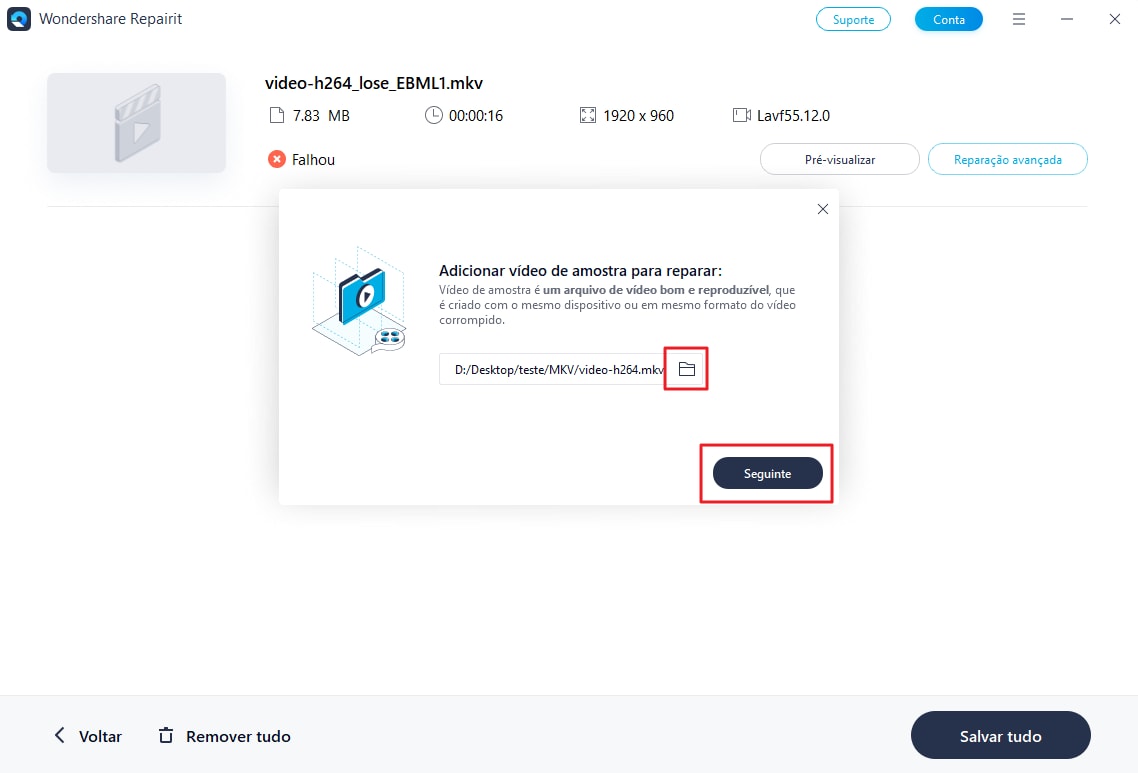
Use o YouTube sem erros!
Qual é o problema do servidor 400 no YouTube?
Como corrigir problemas do servidor do YouTube?
Como consertar aplicativo do YouTube que não reproduz vídeos?
Luís Santos
chief Editor